【摘要】:如图2-57所示为“旋转”命令按钮在“修改”面板中的位置。图2-58 捕捉旋转中心图2-59 随光标旋转的矩形图2-60 旋转后的矩形绘制信号灯符号。图2-64 旋转直径图2-65 再次绘制水平直径图2-66 再次旋转直径

如图2-57所示为“旋转”命令按钮 在“修改”面板中的位置。
在“修改”面板中的位置。
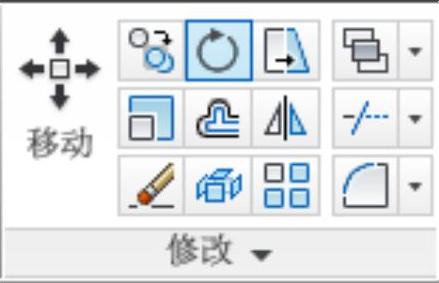
图2-57 “旋转”命令按钮
【示例】单击“修改”面板中的“旋转”命令按钮 ,把一个矩形旋转30°,按照命令行的提示进行操作。
,把一个矩形旋转30°,按照命令行的提示进行操作。

效果如图2-60所示。
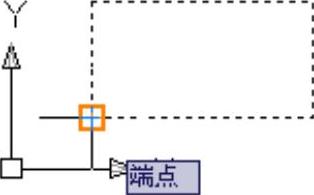
图2-58 捕捉旋转中心
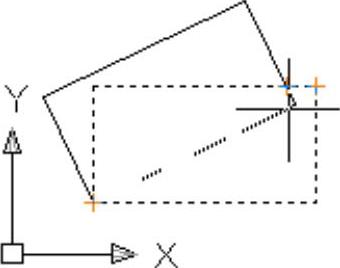
图2-59 随光标旋转的矩形
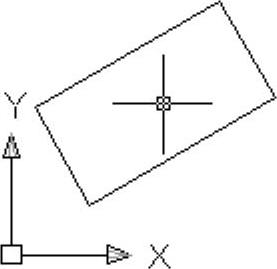
图2-60 旋转后的矩形
【电气图示例】绘制信号灯符号。
操作步骤如下。
(1)单击“绘图”面板中的“圆”命令按钮 ,绘制φ20圆,效果如图2-61所示。
,绘制φ20圆,效果如图2-61所示。
(2)单击“绘图”面板中的“直线”命令按钮 ,绘制φ20圆的水平直径,效果如图2-62所示。(www.xing528.com)
,绘制φ20圆的水平直径,效果如图2-62所示。(www.xing528.com)
(3)单击“修改”面板中的“旋转”命令按钮 ,以图2-63所示中点为旋转中心,把直径旋转45°,效果如图2-64所示。
,以图2-63所示中点为旋转中心,把直径旋转45°,效果如图2-64所示。
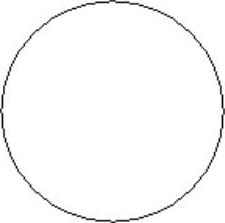
图2-61 绘制圆

图2-62 绘制直径
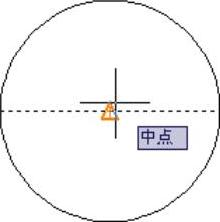
图2-63 捕捉中点
(4)单击“绘图”面板中的“直线”命令按钮 ,再次绘制φ20圆的水平直径,效果如图2-65所示。
,再次绘制φ20圆的水平直径,效果如图2-65所示。
(5)单击“修改”面板中的“旋转”命令按钮 ,以图2-63所示中点为旋转中心,把直径旋转45°,效果如图2-66所示。
,以图2-63所示中点为旋转中心,把直径旋转45°,效果如图2-66所示。
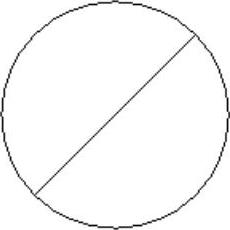
图2-64 旋转直径
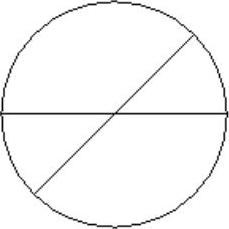
图2-65 再次绘制水平直径
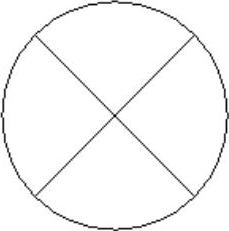
图2-66 再次旋转直径
免责声明:以上内容源自网络,版权归原作者所有,如有侵犯您的原创版权请告知,我们将尽快删除相关内容。




